Mengcapture gambar atau yang mungkin lebih dikenal dengan screenshot adalah gambar yang diambil oleh perangkat elektronik untuk melakukan record terhadap item yang ditampilkan oleh monitor atau visual output device suatu perangkat elektronik dan biasanya menghasilkan output format image seperti BMP, PNG atau JPG. ( baca Cara Screenshot Samsung Galaxy Tab 4 8.0 )
Pada kesempatan kali ini kita akan membahas cara mengcapture pada samsung galaxy tab 3 tanpa kita harus menggunakan aplikasi / software. Pada proses capture di samrtphone samsung galaxy tab berbeda dengan samsung galaxy Tab 2, dan berbeda juga dengan tipe smartphone samsung lainnya karena hal ini disesuaikan dengan versi Android dari masing-masing smartphone yang Anda miliki. (baca Cara Capture/ScreenShot di Samsung Galaxy Tab 2)
Pertama-tama cari tombol power dan tombol menu seperti gambar diatas, untuk menumukan tombol power ada pada bagian kiri atas samsung galaxy tab 3 Anda, perbedaannya adalah untuk tombol power berada pada bagian atas sementara pada bagian bawah tombol power itu adalah tombol + dan -. Selanjutnya tekan tombol menu dan tombol power secara bersamaan sampai keluar bunyi seperti suara mengambil foto pada kamera. Setelah muncul suara artinya proses capture berhasil.
Untuk melihat hasil dari gambar yang sudah kita capture cari di menu gallery lalu cari folder ScreenShot. Kelebihan dari hasil screenshot tidak ada watermark berbeda jika menggunakan aplikasi / sofware. Cukup mudah bukan, dan saya ucapkan selamat mencoba.
Untuk lebih jelasnya bisa lihat video turotialnya dibawah ini :
Untuk lebih jelasnya bisa lihat video turotialnya dibawah ini :





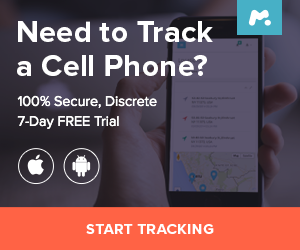

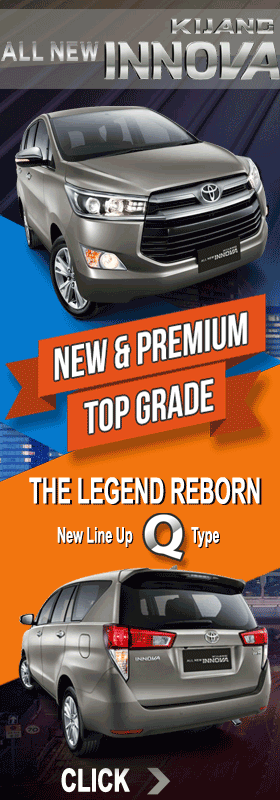








5 comments:
Harus pake wifi,ato paket internet ato blutut gan, yg sudah2 saya liat harus pake wifi gan, dan apakah aplikasi ini juga bisa terinstal digalaxy lain? mohon pencerahaannnya
Screenshot ngk pake sambungan wifi mas, aplikasi ini hampir semua ada di galaxy dan tidak perlu software, beberapa galaxy seperti tab 2 caranya sedikit beda, galaxy young, ace 3 caranya sama.
thx ya info nya...
dah hmpir setengah tahun pke tablet ne, tp gak pernh bisa2. dah byk applikasi yg dicb, ttp gak mau jg. sempat kefikiran ganti tablet kmren. hehe
Sama - sama Mbk, ada dua cara, cara kedua lebih simpel, lihat di sini
untuk tutorial lengkapnya
Post a Comment